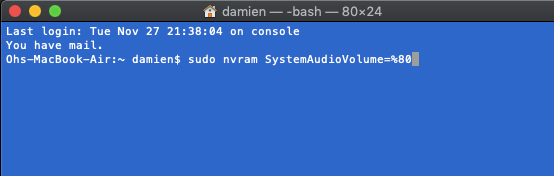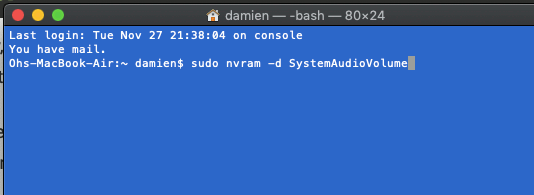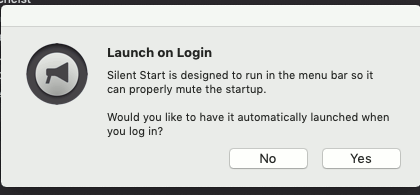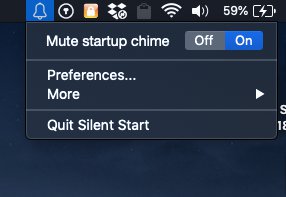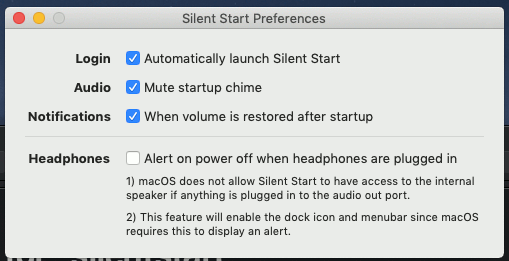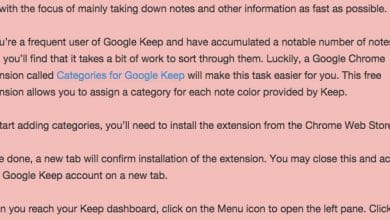Si vous êtes un utilisateur Mac régulier, vous savez que chaque fois qu’un Mac démarre ou redémarre, il est accompagné du son de démarrage. Certains pourraient aimer cela, mais d’autres pourraient le mépriser. Bien que vous puissiez désactiver le son de démarrage en maintenant enfoncée la touche « Muet » juste avant de l’éteindre, l’un des meilleurs moyens consiste à désactiver définitivement le son de démarrage de votre Mac.
Pour ce faire, suivez simplement les étapes ci-dessous.
1. Lancez Terminal. Cela peut être fait avec Spotlight ou en accédant à « /Applications/Utilitaires/ ».
2. Une fois que le terminal est opérationnel et prêt, entrez simplement la commande pour désactiver le carillon de démarrage et appuyez sur Entrée :
Étant donné que nous utilisons ici une commande « sudo », il vous sera demandé d’entrer le mot de passe administrateur.
La prochaine fois que vous démarrerez votre Mac, il sera complètement silencieux, sans aucun carillon.
Pour revenir au paramètre par défaut, c’est-à-dire pour activer le carillon de démarrage, entrez cette commande modifiée dans le terminal :
Il y en a peut-être beaucoup qui ne sont pas vraiment à l’aise avec l’utilisation de Terminal. Si ce n’est pas le cas, vous pouvez utiliser un outil simple et facile tel que Silent Start pour couper le carillon.
1. Téléchargez Silent Start depuis l’App Store (c’est gratuit).
2. Lancez Silent Start à partir du Launchpad. Il vous demandera si vous souhaitez qu’il s’exécute automatiquement lors de la connexion. Cliquez sur « Oui ».
3. Une fois démarré, Silent Start apparaîtra dans la barre de menus. Cliquez sur son icône « cloche » et réglez « Muet du carillon de démarrage » sur « Activé ».
Pour ceux qui sont curieux de connaître ses Préférences, les voici.
Vous pouvez activer/désactiver le lancement automatique au démarrage, désactiver le son de démarrage et afficher des notifications lorsque le volume est restauré après le démarrage.
C’est ça. Redémarrez votre Mac et vous ne devriez plus entendre le carillon de démarrage. Si vous avez des suggestions/commentaires, faites-le nous savoir dans les commentaires ci-dessous. Nous aimons toujours avoir de vos nouvelles!
Cet article est-il utile ? Oui Non